Khi chiếc điện thoại Android đầu tiên đến tay tôi vào năm 2013, Google Photos dường như là một món quà công nghệ tuyệt vời. Khả năng sao lưu miễn phí 15GB dữ liệu lên đám mây cho tất cả những kỷ niệm quý giá? Thật khó tin. Tuy nhiên, qua thời gian, ứng dụng yêu thích này dần biến thành một “cơn ác mộng”, và đó là lý do tôi phải đưa ra quyết định thay đổi cách lưu trữ ảnh của mình.
Vì Sao Tôi Buộc Phải Xóa Toàn Bộ Google Photos Của Mình?
Thực tế, 15GB dung lượng lưu trữ miễn phí của Google Photos hóa ra lại không nhiều như tôi tưởng. Thời điểm đó, chiếc Samsung Galaxy Ace Plus của tôi chỉ có vỏn vẹn 3GB bộ nhớ trong, khiến 15GB đám mây trở nên khổng lồ. Tôi thậm chí còn tự tin bật tính năng sao lưu “Chất lượng gốc” (mặc dù sau này đã chuyển sang cài đặt được tối ưu hóa).
15GB Lưu Trữ Miễn Phí Không Hề Đủ
Dung lượng 15GB đó chắc chắn không đủ khi xét đến nhu cầu hiện tại. Một bức ảnh được tối ưu hóa chỉ chiếm khoảng nửa MB, nghĩa là về lý thuyết, bạn chỉ có thể lưu trữ khoảng 30.720 bức ảnh trước khi đạt giới hạn. Con số này đầy lên rất nhanh khi Google sao lưu mọi bức ảnh, ảnh chụp màn hình và video (chiếm nhiều không gian hơn), ngay cả khi bạn không có ý định giữ chúng lâu dài.
Dung Lượng Chia Sẻ – Vấn Đề Lớn Hơn Bạn Tưởng
Vấn đề thực sự nằm ở chỗ 15GB này không chỉ dành riêng cho Google Photos mà được chia sẻ trên toàn bộ tài khoản Google của bạn. Mặc dù tôi hiểu rằng việc cung cấp dung lượng lưu trữ đám mây miễn phí trên quy mô lớn như vậy tiêu tốn của Google một khoản không nhỏ (ngay cả sau khi họ thực hiện chính sách xóa các tài khoản không hoạt động), nhưng 15GB vẫn là quá ít, thậm chí chỉ riêng cho Gmail nếu bạn sử dụng nó cho công việc và thường xuyên gửi các tệp lớn.
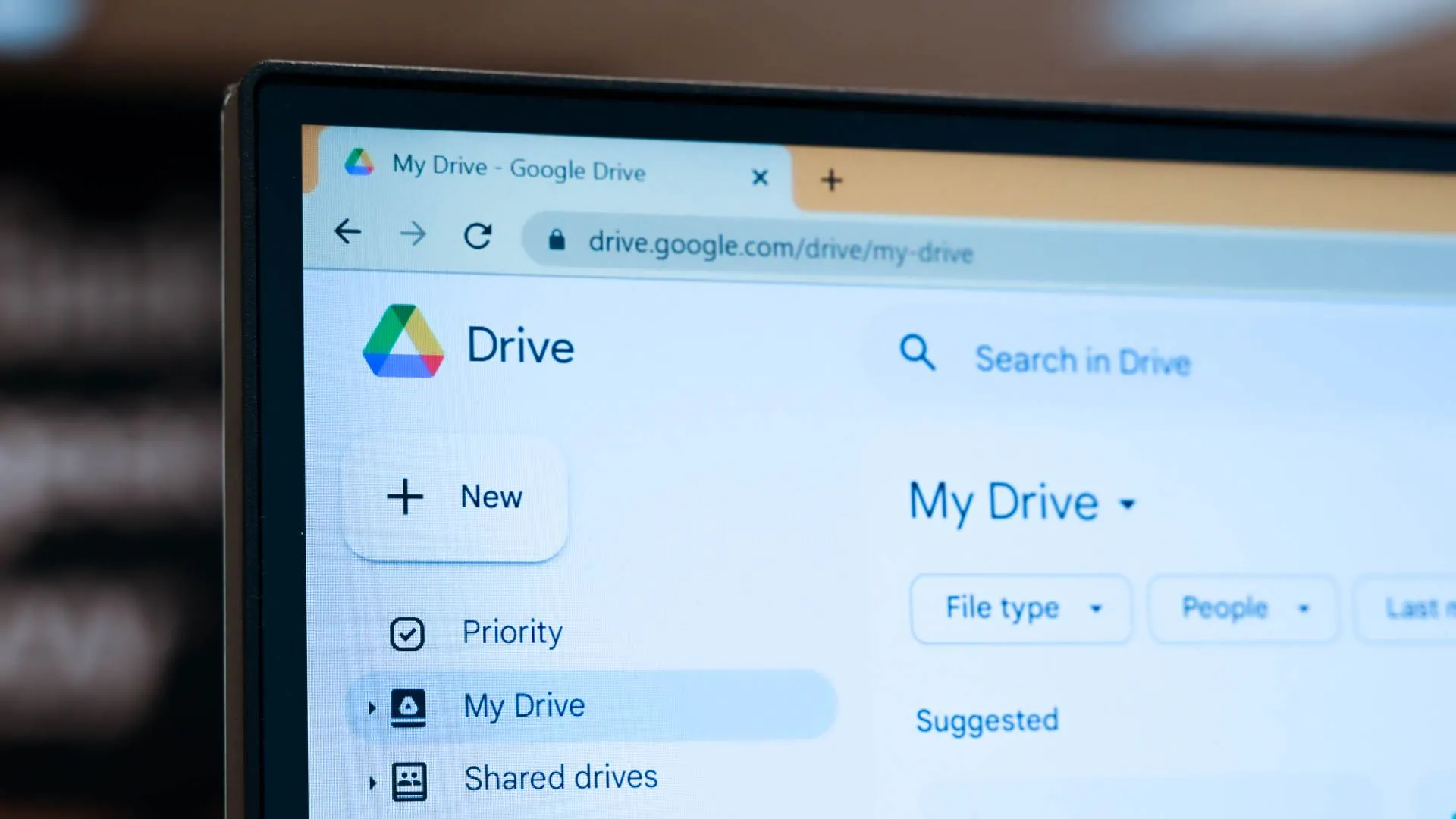 Giao diện Google Drive trên trình duyệt Chrome minh họa việc chia sẻ dung lượng lưu trữ
Giao diện Google Drive trên trình duyệt Chrome minh họa việc chia sẻ dung lượng lưu trữ
Khi Bộ Nhớ Đầy, Các Dịch Vụ Google Bắt Đầu Trục Trặc
Việc bộ nhớ Google Cloud đầy sẽ không phải là vấn đề lớn nếu nó không ảnh hưởng đến các dịch vụ khác. Tôi có thể đơn giản tắt tính năng sao lưu và định kỳ dọn dẹp để dành chỗ cho những tệp quan trọng hơn. Nhưng thực tế không phải vậy.
Khi bộ nhớ đám mây của tôi gần đầy, các dịch vụ Google bắt đầu gặp vấn đề đồng bộ hóa. Ở mức khoảng ~80% dung lượng, thông báo email trở nên chập chờn, và đến ~90%, tôi hoàn toàn ngừng nhận được chúng, bất chấp mọi nỗ lực khắc phục. Tôi cũng không thể tải ảnh lên Google Drive nữa, vốn là cách tôi thường xuyên chuyển ảnh từ điện thoại sang PC. Cuối cùng, tôi nhận ra rằng việc giải phóng bộ nhớ đám mây sẽ khắc phục được vấn đề, vì vậy tôi bắt đầu xóa bớt ảnh trên Photos, và điều đó đã có hiệu quả.
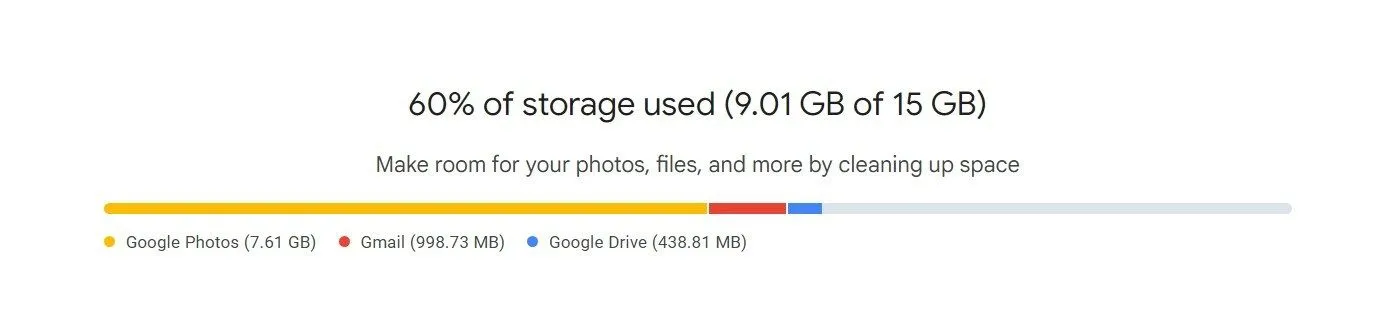 Màn hình hiển thị dung lượng Google One đã sử dụng, cho thấy 60% bộ nhớ đang đầy
Màn hình hiển thị dung lượng Google One đã sử dụng, cho thấy 60% bộ nhớ đang đầy
Quyết Định Cuối Cùng: Sao Lưu và Xóa Sạch
Với việc không còn một giải pháp sao lưu đám mây đáng tin cậy và ảnh bị phân tán khắp các giải pháp lưu trữ khác nhau, tôi quyết định tải xuống và xóa toàn bộ dữ liệu. Việc sao lưu ảnh trên đám mây đang tích cực gây ra vấn đề cho tôi thay vì giải quyết chúng. Tôi thà sử dụng không gian hạn chế đó cho những thứ thực sự quan trọng – cụ thể là các tệp công việc thiết yếu, portfolio viết lách và email.
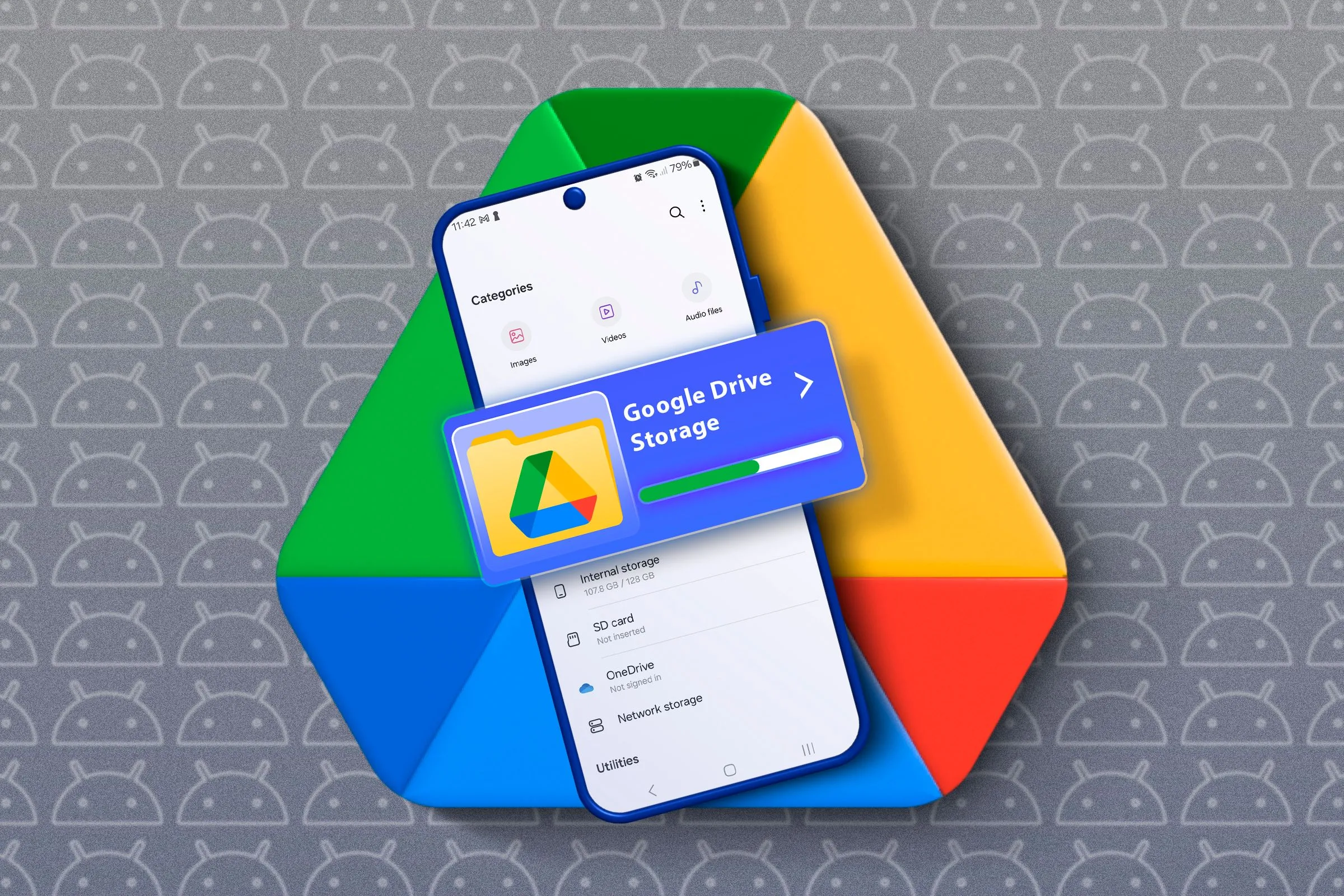 Điện thoại đặt trên logo Google Drive, hiển thị trình quản lý tệp và dung lượng lưu trữ, minh họa việc chuyển ảnh từ điện thoại sang PC
Điện thoại đặt trên logo Google Drive, hiển thị trình quản lý tệp và dung lượng lưu trữ, minh họa việc chuyển ảnh từ điện thoại sang PC
Tôi Sẽ Không Trả 1.99$/Tháng Cho Google One – Tại Sao?
Chắc hẳn bạn đang nghĩ: “Tại sao không chỉ trả 1.99$/tháng để có 100GB qua Google One?” Ban đầu, nó có vẻ không đắt, nhưng chi phí sẽ tích lũy theo thời gian. Một chiếc USB Kingston DataTraveler Exodia 128GB của tôi chỉ có giá khoảng 11.68 USD. Tôi có thể mua hai chiếc USB như vậy mỗi năm với số tiền tương đương 100GB lưu trữ đám mây.
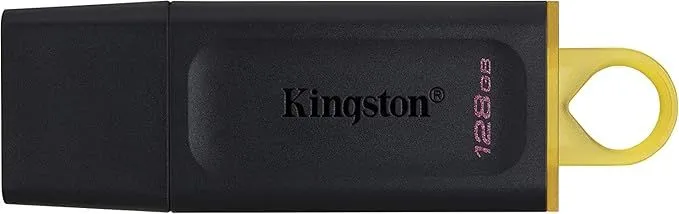 Ổ đĩa flash USB Kingston DataTraveler Exodia 128GB, một lựa chọn lưu trữ vật lý thay thế đám mây
Ổ đĩa flash USB Kingston DataTraveler Exodia 128GB, một lựa chọn lưu trữ vật lý thay thế đám mây
Chi Phí Đăng Ký – Lâu Dài Không Hề Rẻ
Mặc dù đám mây có khả năng di động vô hạn và đáng tin cậy hơn (khi bạn trả tiền) so với một ổ USB, nhưng tôi vẫn muốn tiền của mình được dùng để sở hữu một vật phẩm vĩnh viễn, thay vì bị ràng buộc bởi một dịch vụ đăng ký sẽ xóa tệp của tôi nếu tôi ngừng trả tiền. Tệ hơn nữa, việc hủy đăng ký sẽ gây ra các vấn đề đồng bộ tương tự mà tôi đã phải đối mặt.
Sự Phụ Thuộc Vào Dịch Vụ Đám Mây
Phần tồi tệ nhất? Ngay cả 100GB cũng không thực sự giải quyết được gì. Ngoài việc bị khóa vào một gói đăng ký khác, nó vẫn không đủ cho tất cả ảnh và các tệp thiết yếu của tôi. Chưa kể, điều này chỉ càng nuôi dưỡng sự phụ thuộc của tôi vào lưu trữ đám mây. Khi nhu cầu lưu trữ của tôi tăng lên, tôi chắc chắn sẽ phải nâng cấp lên một gói đắt tiền hơn nữa trong 5 năm tới.
Xóa Ảnh Trên Google Photos Khó Đến Bất Ngờ (Hay Đó Là Mục Đích?)
Vì tôi kiên quyết từ chối bị ràng buộc vào một gói đăng ký cho bộ nhớ cá nhân, dù rẻ đến mấy, đã đến lúc phải xóa ảnh để dọn dẹp Google Photos và chấm dứt các vấn đề đồng bộ hóa một lần và mãi mãi. Thật không may, Google không cung cấp cho bạn nút “xóa tất cả” hay “chọn tất cả” trong Google Photos.
Thiếu Chức Năng Xóa Hàng Loạt Thuận Tiện
Đây là một điểm gây khó chịu cực kỳ lớn đối với người dùng. Việc phải chọn từng ảnh một hoặc chỉ một số ít ảnh tại một thời điểm khiến quá trình dọn dẹp trở nên cực kỳ tốn thời gian và mệt mỏi. Với hàng nghìn, thậm chí hàng chục nghìn bức ảnh, đây là một nhiệm vụ bất khả thi.
Các Mẹo Xóa Ảnh Hàng Loạt Tạm Thời
Phương pháp tốt nhất mà tôi tìm thấy là trên máy tính: thu nhỏ trang web Google Photos xuống khoảng 33% để nhìn thấy nhiều hình thu nhỏ hơn, chọn một bức ảnh gần đây, cuộn xuống, sau đó giữ phím Shift và chọn một bức ảnh cũ hơn.
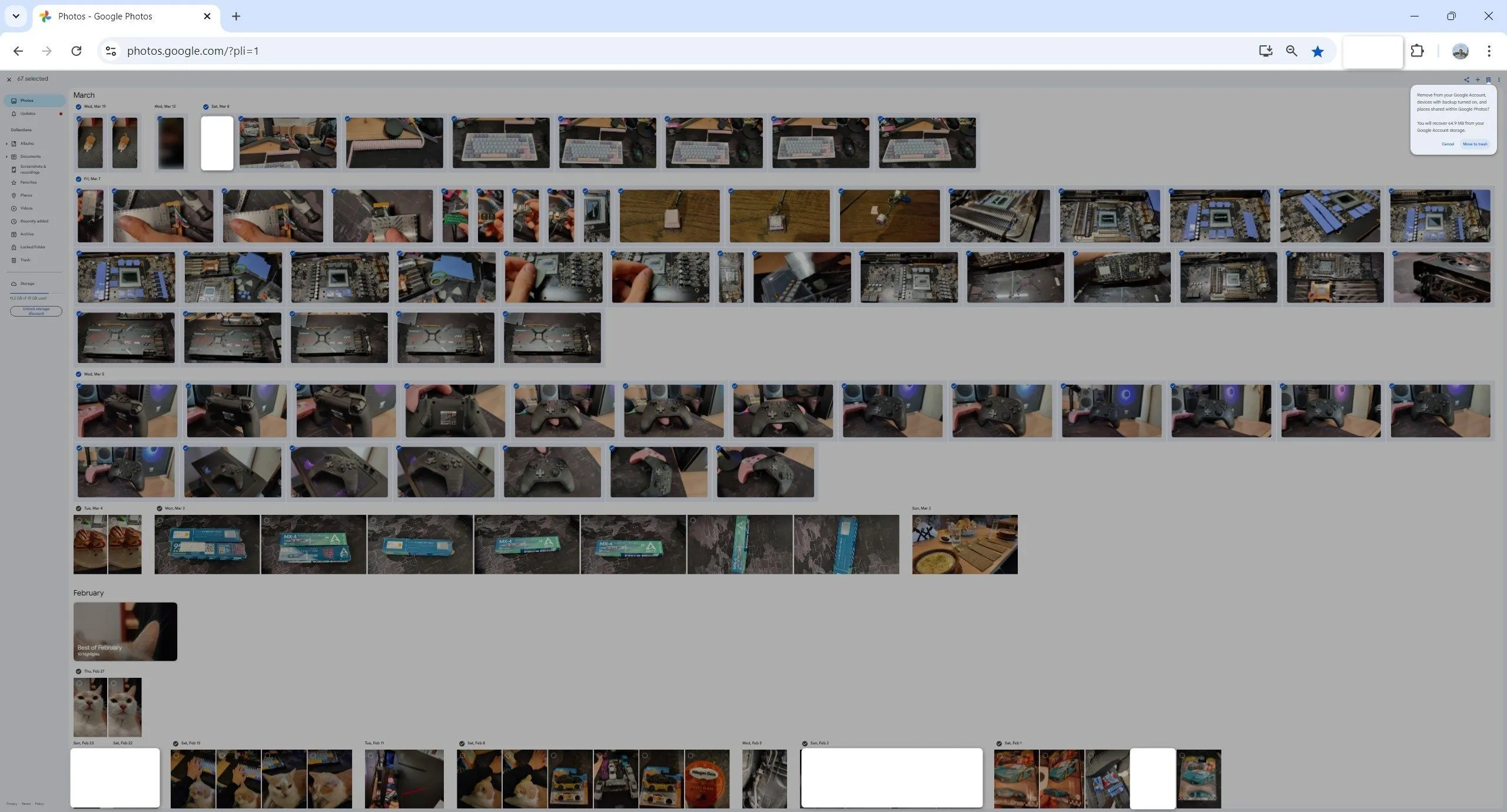 Cách chọn và xóa nhiều ảnh cùng lúc trong giao diện Google Photos trên máy tính
Cách chọn và xóa nhiều ảnh cùng lúc trong giao diện Google Photos trên máy tính
Thao tác này sẽ chọn tất cả ảnh nằm giữa hai điểm đó, cho phép tôi xóa hàng nghìn bức ảnh trong một lần. Tuy nhiên, chọn quá nhiều ảnh cùng lúc có thể khiến giao diện bị lỗi, vì vậy tôi thấy dễ dàng hơn khi xóa theo từng nhóm nhỏ. Nếu bạn xóa ảnh trên điện thoại, bạn có thể thu nhỏ và chọn theo tháng. Mặc dù chậm hơn nhiều so với trên PC, nhưng bạn chỉ cần xóa toàn bộ thư viện Photos một lần duy nhất, nên vẫn đáng công sức.
Sự Khó Khăn Có Chủ Ý?
Ngay cả khi sử dụng cách nhanh nhất, tôi vẫn mất vài giờ tỉ mỉ trong nhiều ngày. Và tôi không khỏi cảm thấy rằng sự khó khăn này là có chủ ý – Google hưởng lợi từ việc giữ bộ nhớ của bạn đầy để thúc đẩy bạn trả tiền mua thêm dung lượng.
Giải Pháp Sao Lưu Ảnh Hiện Tại Của Tôi
Tôi vẫn chưa đi sâu vào các giải pháp sao lưu phức tạp. Tôi không có một thiết bị NAS (Network Attached Storage) và cũng chưa tìm hiểu cách xây dựng giải pháp đám mây riêng của mình, ít nhất là chưa. Tuy nhiên, đây là điều tôi dự định thực hiện trong tương lai, vì nó sẽ là một giải pháp thay thế rẻ hơn đáng kể và có thể an toàn hơn so với việc lưu trữ tệp trên đám mây.
Lưu Trữ Nội Bộ và Sao Lưu Vật Lý
Hiện tại, tôi đã xuất toàn bộ thư viện Google Photos của mình và lưu trữ cục bộ trên PC, cùng với một bản sao lưu trên ổ USB flash của tôi. Tôi cũng giữ những bức ảnh quan trọng nhất trên điện thoại. Mặc dù không có lựa chọn nào trong số này là hoàn hảo, nhưng khả năng mất tất cả dữ liệu cùng lúc là đủ thấp để tôi chấp nhận rủi ro nhỏ đó.
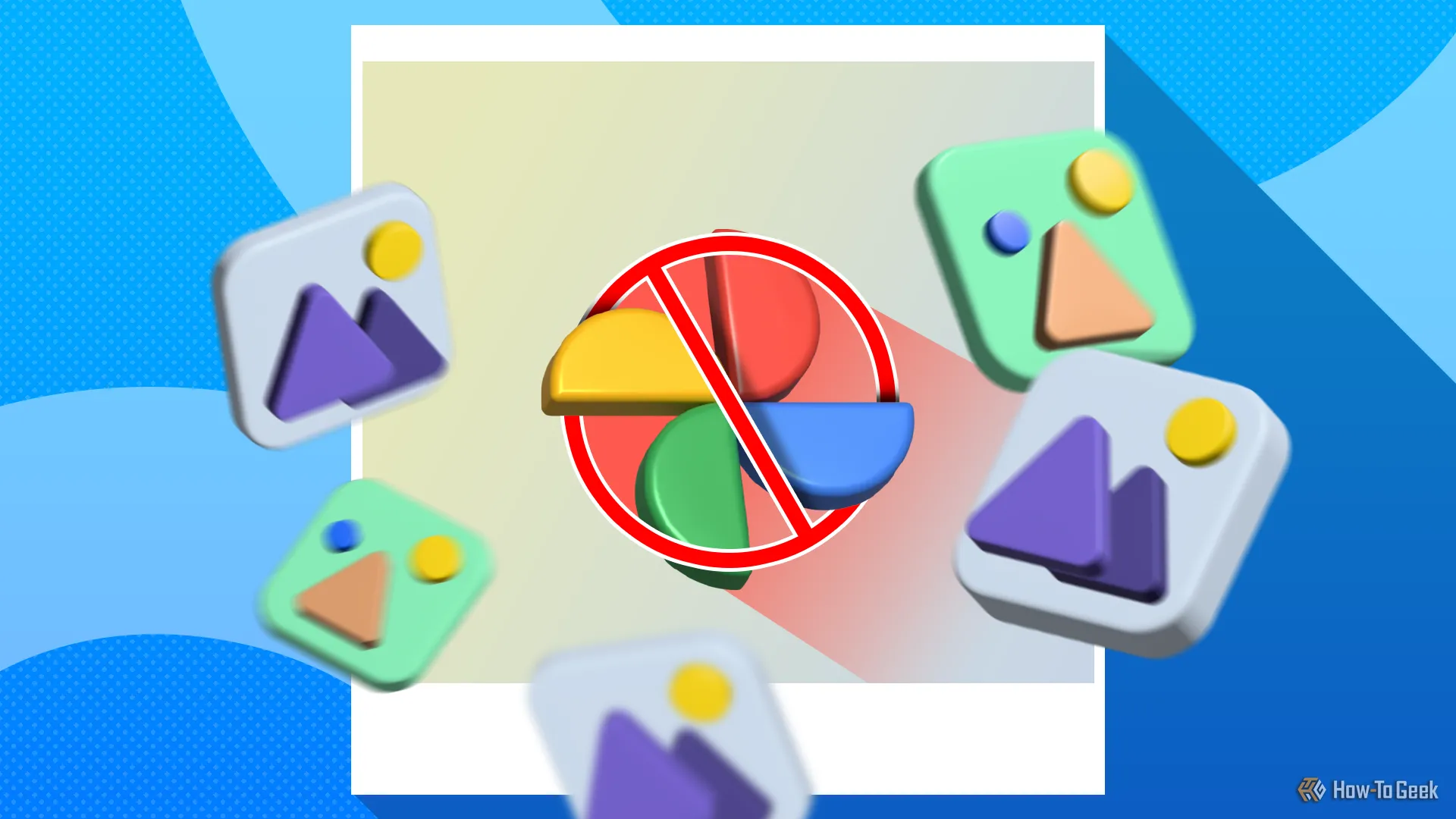 Biểu tượng Google Photos bị gạch chéo với các hình ảnh xung quanh, tượng trưng cho việc từ bỏ dịch vụ
Biểu tượng Google Photos bị gạch chéo với các hình ảnh xung quanh, tượng trưng cho việc từ bỏ dịch vụ
Hướng Đến Các Giải Pháp Tự Chủ Hơn
Cá nhân tôi sẽ ưu tiên các giải pháp lưu trữ dữ liệu tự chủ hơn, không bị phụ thuộc vào một nhà cung cấp dịch vụ duy nhất. Điều này không chỉ mang lại sự riêng tư cao hơn mà còn giúp tôi kiểm soát hoàn toàn dữ liệu của mình.
Ưu Tiên Chất Lượng Ảnh Gốc và Nén Lossless
Cũng cần lưu ý rằng, mặc dù ảnh chất lượng gốc chiếm dung lượng nhiều hơn đáng kể, chúng trông đẹp hơn rất nhiều so với các phiên bản bị nén nặng mà Google Photos tạo ra. Tôi thà tự mình nén ảnh bằng một công cụ nén lossless, vì tôi không ngại thỉnh thoảng mua thêm dung lượng lưu trữ vật lý.
Đầu Tư Vào Ổ Cứng Vật Lý: Lợi Ích Lâu Dài
Một ổ cứng truyền thống như Seagate BarraCuda 2TB sẽ tự hoàn vốn theo thời gian, đặc biệt là so với các gói đăng ký giới hạn và định kỳ của Google. Ngay cả khi tôi mua hai ổ và chạy chúng trong cấu hình RAID 1 để phục vụ như một bản sao lưu thời gian thực, đó vẫn là khoản tiền đáng giá.
 Ổ cứng HDD Seagate BarraCuda 2TB, một giải pháp lưu trữ hiệu quả về chi phí và lâu dài
Ổ cứng HDD Seagate BarraCuda 2TB, một giải pháp lưu trữ hiệu quả về chi phí và lâu dài
Kết Luận
Việc xóa hàng chục nghìn bức ảnh khỏi Google Photos đã mất rất nhiều thời gian, nhưng nó hoàn toàn xứng đáng. Có các bản sao lưu “phòng khi cần” là điều tốt, nhưng tôi thà tin tưởng vào phần cứng của riêng mình hơn. Nó riêng tư hơn, tiết kiệm chi phí hơn và quan trọng nhất là tôi sẽ không bị khóa vào một gói đăng ký trọn đời mà có thể không đáp ứng được nhu cầu của tôi trong 5 năm tới. Hơn nữa, giờ đây bộ nhớ đám mây của tôi không còn bị đầy, Gmail và Drive đã đồng bộ hóa bình thường trở lại.
Bạn có đang gặp vấn đề tương tự với Google Photos không? Hãy chia sẻ kinh nghiệm và các giải pháp lưu trữ ảnh của bạn trong phần bình luận bên dưới!